发布时间:2025-08-14 09:32:47 来源:转转大师 阅读量:2853
跳过文章,直接图片转文字在线转换免费>> AI摘要
AI摘要本文介绍了三种提取图片上文字的方法。一是使用Microsoft OneNote,适合已拥有该软件的用户,可轻松提取单张或少量图片中的文字,但批量处理不便且OCR准确性依赖图片质量。二是使用专业OCR软件,适合需频繁处理大量图片的用户,提供高效准确解决方案,但成本较高且需学习使用。三是使用在线OCR服务,适合偶尔转换少量图片的用户,无需下载安装软件,支持跨平台使用,但文件大小有限制且复杂布局图片转换效果可能不佳。无论采用哪种方法,都应备份原始文件并检查转换后文档以确保内容完整准确。
摘要由平台通过智能技术生成
在日常的工作和学习中,我们经常需要从图片中提取文字信息。这可能是为了保存重要资料、整理笔记或者进行文档编辑。那么怎么提取图片上的文字呢?本文将介绍三种有效的图片转文字的方法。
Microsoft OneNote是一款功能强大的笔记软件,它内置了OCR(光学字符识别)功能,可以轻松地从图片中提取文字。这种方法适合已经拥有OneNote的用户,并且适用于处理单张图片或少量图片的情况。
推荐工具:Microsoft OneNote
操作步骤:
1、打开OneNote,创建一个新的笔记页或选择一个已有的页面。2、插入图片:点击“插入”选项卡,选择“图像”,然后从你的电脑中选择一张图片。
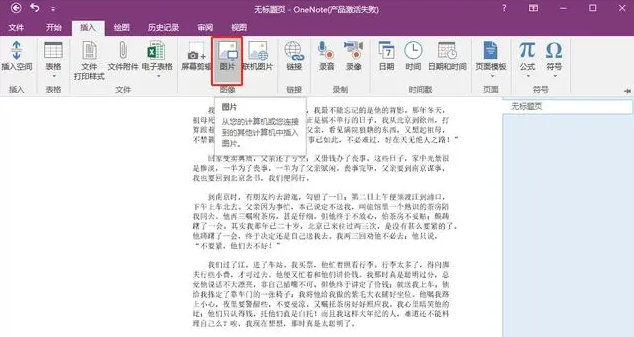
4、粘贴文字:在你想要的位置粘贴刚刚复制的文字。
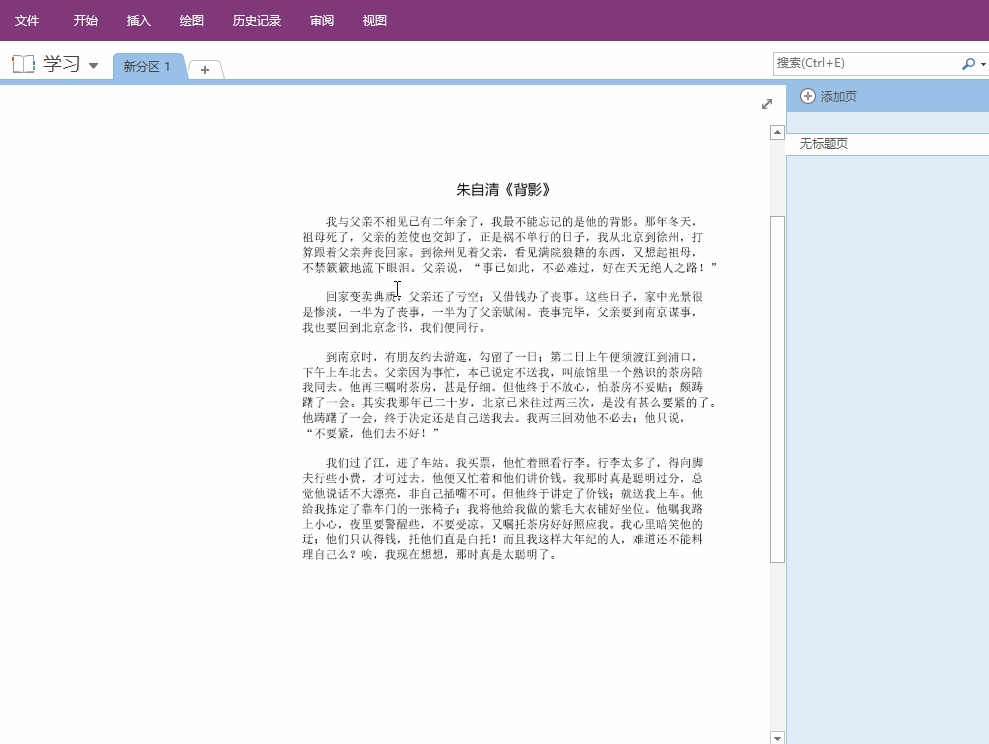
注意:确保图片清晰,文本没有被遮挡。如果图片中有多个语言,确保选择了正确的语言设置。对于复杂布局或含有大量图形元素的图片,转换效果可能不佳。
对于需要频繁处理大量图片转文字任务的用户来说,专业的OCR软件提供了更高效准确的解决方案。这类软件通常提供高级的功能,如批量处理、多语言支持和高质量的文本识别。
推荐工具:转转大师OCR软件
操作步骤:
1、百度搜索“转转大师”,然后从官网(https://pdftoword.55.la/)下载安装软件。

2、上传要转换的图片,如果要转换的图片较多可以直接添加文件夹从而批量转换,点击转换之前可按需求设置一些条件,然后再点开始转换。

3、转换完成,点击打开即可查看文件。
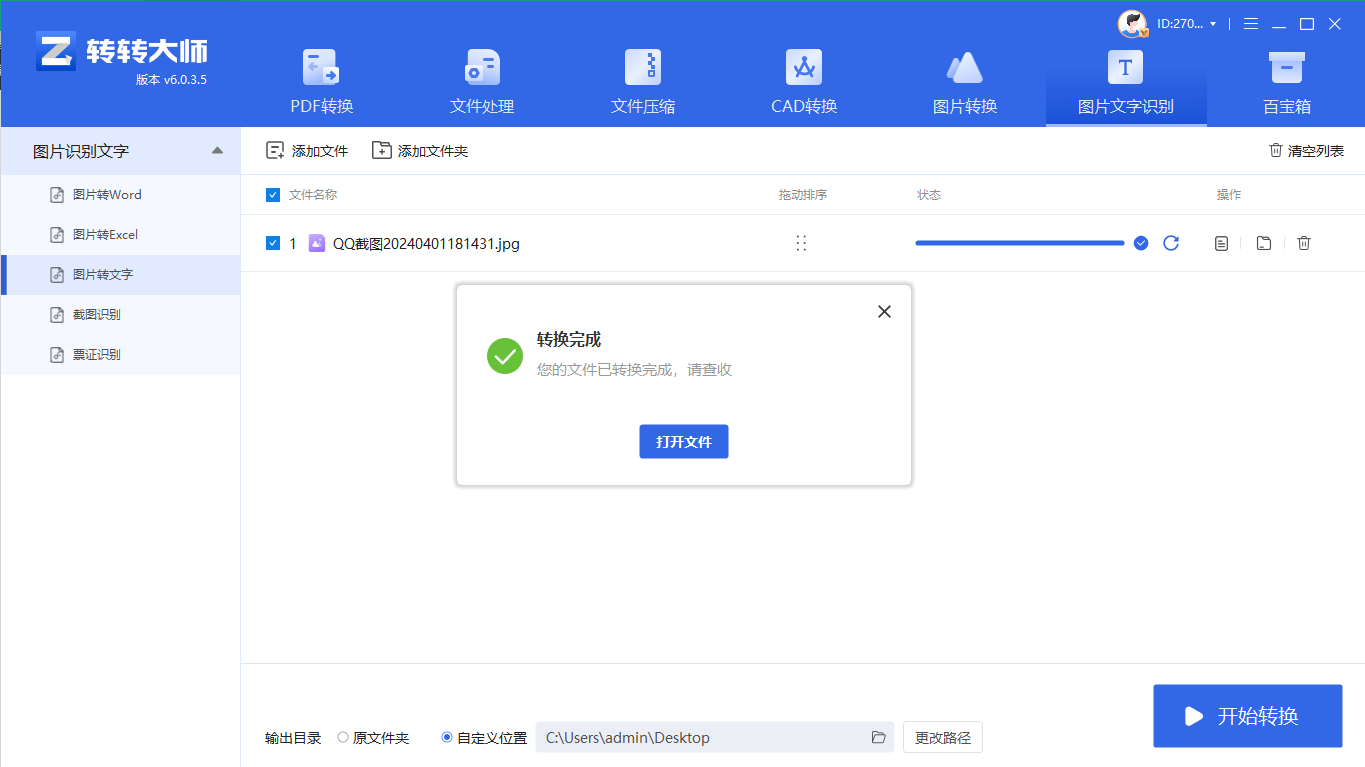
注意:在转换前备份原始图片,以防万一。如果图片质量较差,尝试提高图片分辨率或对比度。手写体或非标准字体的识别精度可能较低,需人工复核。
对于偶尔需要转换少量图片的用户,在线OCR服务提供了一个快速便捷的选择。这类服务通常支持多种语言,并且很多都提供了免费的基本功能。
推荐工具:转转大师在线图片转文字
操作步骤:
1、打开在线图片转文字网址(https://pdftoword.55.la/ocr/)可以看到一个转换界面。
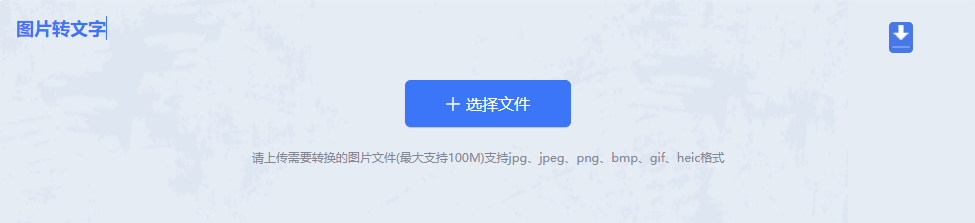
2、自定义输出格式设置

3、点击中间的“选择文件”上传要转换的图片。
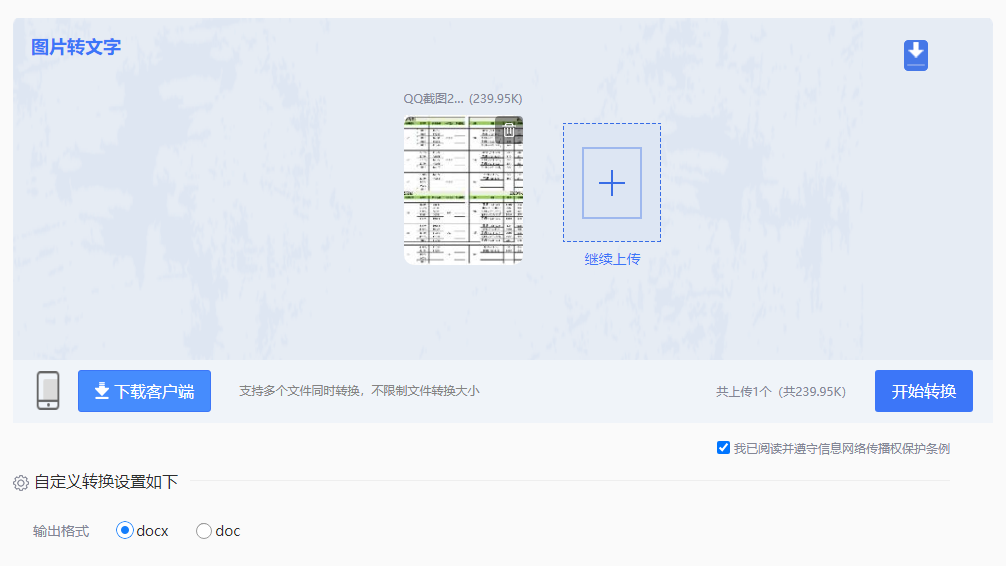
4、上传要转换的图片,需要设置自定义选项的可以设置一点,然后点击开始转换。

5、转换完成,点击立即下载就可以了。
注意:转换后的文字可能需要手动校对,尤其是对于手写体或非标准字体。
以上就是怎么提取图片上的文字的方法介绍了,无论是采用现有的办公软件、专业的OCR软件还是在线服务,你都能够有效地从图片中提取文字。每种方法都有其适用场景和特点,根据自己的具体情况选择最适合的方式即可。记住,无论采取哪种方法,都应当事先备份原始文件,并仔细检查转换后的文档,以保证内容的完整性和准确性。
【怎么提取图片上的文字?教你3种提取方法轻松解决】相关推荐文章: 返回转转大师首页>>
我们期待您的意见和建议: